The Sims Medieval が Windows PC で開かない。 Windows PC で The Sims Medieval をプレイしようとしていて、それが機能しない場合でも、心配しないでください。あなただけではありません。多くのプレイヤーがこの問題を報告しており、いくつかの修正方法があります。 まず、PC がゲームの最小システム要件を満たしていることを確認します。そうでない場合、ゲームは実行されません。 次に、グラフィックス ドライバーを更新してみてください。古いドライバーはゲームで問題を引き起こすことが多いため、ドライバーが最新であることを確認する価値があります。 最後に、ゲームがまだ機能しない場合は、再インストールしてみてください。場合によっては、ファイルが破損して問題が発生することがあります。ゲームを削除して最初からやり直すと、これらの問題を解決できることがよくあります。 それでも問題が解決しない場合でも、絶望しないでください。オンラインでヘルプを見つけることができる場所がたくさんあります。 Sims Medieval フォーラムは、アドバイスを提供できる親切で知識豊富なプレイヤーがたくさんいるので、始めるのに最適な場所です.
一部の Windows ユーザーは、コンピューターでゲームが開かないため、Sims Medieval をプレイできません。報告によると、ゲームは起動しないか、起動後に突然終了します。この投稿では、問題を自分の手に委ねます。だからもし The Sims Medieval が Windows PC で開かない 、ここに記載されている解決策に従って問題を解決してください。
Windows10インターネット接続の共有が機能しない

The Sims Medieval が Windows PC で開かない
ほとんどの場合、ゲームを適切に終了して再起動することで問題を解決することもできます。したがって、すべての不具合が解消され、ゲームを楽しむことができます。ただし、この状況が常に当てはまるわけではありません。場合によっては、いくつかの修正を行う必要があります。ゲームを機能させるためにいくつかの調整を行います。そのため、Windows PC で Sims Medieval が開かないことに不満を感じている場合は、以下の解決策に従って問題を解決してください。
- The Sims Medieval を管理者として実行します。
- GPU ドライバーを更新する
- ゲームファイルの整合性を確認する
- オーバークロックをやめる
- ウイルス対策を無効にする/ファイアウォールを介したゲームを許可する
- オーバーレイ アプリを無効にする
- ゲームをアンインストールし、キャッシュをクリアして、Origin からインストールします。
これらのソリューションについて詳しく説明しましょう。
1] The Sims Medieval を管理者として実行します。
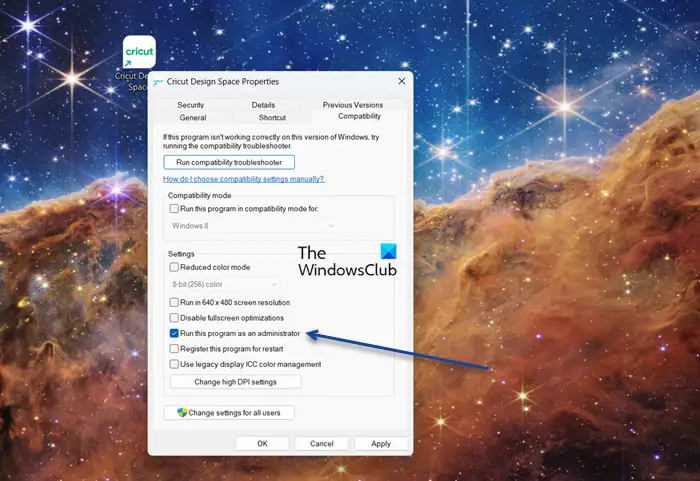
ゲームを起動または開くことができない問題を解決するには、管理者としてゲームを実行するだけでよい場合があります。これは、アプリケーションが適切に機能するために必要な重要なリソースにアクセスできないためです。
プロキシ設定のリセット
まず、ゲームのアイコンをダブルクリックして開きます。それでも問題が解決しない場合は、アプリをクリックして [管理者として実行] を選択すると、アプリを管理者として実行できます。ただし、アプリを毎回管理者として開くように設定することもできます。同じことを行うには、次の手順を試してください。
- 右クリック シムズ中世 ラベルを付けて選択する 特徴 .
- に行く 互換性 タブ
- ただ このプログラムを管理者として実行します。
- [適用] > [OK] をクリックします。
その後、ザ・シムズを開くたびに、管理者として実行されます。アプリを起動して、開くかどうかを確認します。
2] GPUドライバーを更新する
ゲーム コミュニティでは、品質の低いドライバーや古いドライバー、特にグラフィックス ドライバーを使用するのに苦労することはよく知られています。最初のケースでは、システム要件を確認する必要があります。2 番目のケースでは、グラフィックス ドライバーを更新する必要があります。このために、オプションの更新プログラムをインストールして GPU ドライバーを更新することを選択できます。製造元の Web サイトから最新のグラフィックス ドライバーをダウンロードするか、デバイス マネージャーから更新することもできます。アップデート後、アプリを開いて動作を確認してください。
3] ゲームファイルの整合性を確認します。
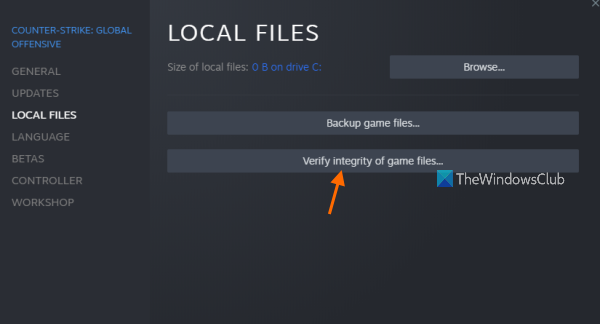
ゲーム ファイルが The Sims Medieval の起動を妨げている可能性があります。それらが破損しているか見つからない可能性があり、起動時に問題が発生する可能性があります。するべき ゲームファイルの整合性を確認する そのような状況を避けるために。オンになっている場合は、所定の手順に従って同じことを行います それと :
- Steam クライアントを起動し、次の場所に移動します 図書館 セクション。
- ゲームを右クリックし、[プロパティ] オプションを選択します。
- に行く ローカルファイル タブをクリックし、 ゲームファイルの整合性をチェックする ボタン。
- Steam はゲーム ファイルのチェックを開始し、破損したファイルをクリーンなファイルに置き換えます。
もし、あんたが ソース 、以下の手順に従ってください。
- Origin を開き、ゲーム ライブラリに移動します。
- ゲームを右クリックします。
- 最後に、[ファイルの復元] をクリックします。
プロセス全体に 3 ~ 5 分かかる場合があります。その後、ゲームを起動して、プレイできるかどうかを確認します。
4]オーバークロックをやめる
PC の全体的なパフォーマンスを向上させたい場合は、オーバークロックが役立ちます。ただし、アプリやゲームの安定性の問題や起動の問題を引き起こす可能性があるため、これは私たちが考えているほど優れた機能ではない可能性があります.したがって、このような状況は避けたほうがよいでしょう。ただし、オーバークロックを有効にしている場合は、無効にして問題が解決するかどうかを確認してください。問題が解決しない場合は、次の解決策に進むことができます。
Windows7スターターの壁紙
5]ウイルス対策を無効にする/ファイアウォールを介してゲームを許可する
ウイルス対策または Windows のビルトイン セキュリティ システムが、システムで The Sims Medieval の実行を妨げている可能性があります。一部の機能がブロックされているため、アプリケーションが正しく動作しない可能性があります。アプリケーションが Windows ファイアウォールを通過できるようにするか、ウイルス対策設定でホワイトリストに登録するだけで問題ありません。
6]アプリでオーバーレイを無効にする
この問題は、有効なオーバーレイ アプリケーションによっても発生する可能性があります。通常、それらはゲームと互換性がないため、ゲームがクラッシュします。したがって、このソリューションでは、問題を解決するために Steam オーバーレイを無効にします。次のような他のオーバーレイを使用している場合 NVIDIA GeForce またはDiscord、それらも無効にします。 Steam オーバーレイを無効にするには、次の手順に従います。
Outlookの結合された受信トレイ
- Steam クライアントを起動し、設定/設定に移動します。
- その後、「一般」タブで、 ゲームで タブ
- 次に、チェックを外します プレイ中に Steam オーバーレイを有効にする チェックボックス。
最後に、ゲームを起動して、問題が解決したかどうかを確認します。
また読む: PC でゲームがクラッシュする理由 ?
7] ゲームをアンインストールし、キャッシュをクリアして、Origin 経由でインストールします。
他のすべてが失敗した場合は、最後の手段として、ゲームを再インストールしてください。ただし、ゲームを突然アンインストールすることはお勧めしません。以下の手順に従って、ゲームを体系的に再インストールする必要があります。
- Launcher を使用してゲームをアンインストールします。
- 次にベースゲームをインストールします。
- ランチャーを使用してゲーム ファイルを復元します (解決策 3 を参照)。
- Documents > Electronic Arts > Sims Medieval からキャッシュを削除します (これは Origin 用です。Steam を使用している場合は、ダウンロード キャッシュをクリアする必要があります)。
- ゲームファイルを再度復元します。
- 海賊と貴族を設定します。
- 前回のゲームファイルを復元します。
あなたの問題が解決されることを願っています。
Windows 11 で古い PC ゲームを実行するにはどうすればよいですか?
古いゲームのファンで、Windows 11 または 10 を実行している新しい最新の PC でそれらを実行できない場合は、互換モードを使用して、Microsoft の最新のトップ オペレーティング システムでそれらを実行できます。ライブラリ内のすべてのゲームを楽しむことができます。
読む: 最新バージョンにアップデートした後、ゲームがクラッシュします。















